
З цієї нагоди Я скористаюся можливістю поділитися з вами кількома невеликими порадами щодо покращення нашого сигналу Wi-Fi Я впевнений, що не один буде служити. так, добре Це одна з найпоширеніших проблем, яку ви можете зустріти серед спільноти Linux. є проблеми з мережею.
До цього типу ускладнень можна віднести кілька питаньСеред найпоширеніших - відстань між їх обладнанням і маршрутизатором, крім того, що не беруть до уваги стіни, іншим є те, що не всі беруть до уваги потужність своєї карти Wi-Fi, оскільки не всі рівні, і нарешті інша полягає в тому, що вони не використовують належний драйвер.
Дізнайся tu драйвера та шукайте в мережі драйвер
Для вирішення цих проблем Першим кроком є з’ясування того, що таке чіпсет карти Wi-Fi що ми займаємо і пошук відповідного драйвераЧерез велику кількість існуючих наборів мікросхем, я лише дам вам команду визначити, що у вас є, і трохи використати ваш веб-браузер для пошуку драйверів.
lspci | grep Wireless
У моєму випадку я кидаю щось подібне:
05:00.0 Network controller: Realtek Semiconductor Co., Ltd. RTL8723BE PCIe Wireless Network Adapter
Де RTL8723BE - це набір мікросхем, який має мій комп'ютер.
Встановіть Linux Заголовки
Зараз ще одне рішення, яке спрацювало для мене, полягає в наступному, ми відкриваємо термінал і виконуємо наступне:
sudo apt-get install linux-headers-generic build-essential
Вимкнути непідтримувані протоколи
Крім того, Ми також не можемо відкласти наш маршрутизатор, оскільки можливо, що конфлікт є а не в нашій команді. Особисто я стикався з деякими роками тому, і вони не підтримують протокол 802.11n, тому, хоча він пропонує нам багато поліпшень з точки зору підключення, вони просто не мають підтримки, і це є причиною проблеми, яку ми маємо .
Щоб деактивувати цей протокол у нашому обладнанні, ми повинні відкрити термінал і виконати наступні команди. Ми повинні знати контролер, який ми маємо для цього, який ми вводимо:
lshw -C network
Ми повинні знайти в межах того, що дає нам наступний розділ "опис: Інтерфейс бездротового зв'язку", прямо на "drive = *" контролер скаже нам, це той, який ми збираємося записати.
Тепер ми збираємось виконати таку команду, замінивши ІМЯ-ДРАЙВЕРА на той із вашого контролера, який ви щойно записали кілька хвилин тому.
echo "options NOMBRE-DEL-DRIVER 11n_disable=1" >> /etc/modprobe.d/NOMBRE-DEL-DRIVER.conf
Тепер вам просто потрібно перезавантажити комп’ютер, щоб зміни набрали чинності.
Cнафігуруйте значення вашої картки
З іншого боку, також наш Wi-Fi може бути налаштований не оптимально, отже, цей інший спосіб може підійти вам. Це правда, що ви не помітите 100% поліпшення, але це буде помітно краще.
Ми продовжимо модифікувати значення «швидкості» та «потужності Tx» нашого мережевого інтерфейсу, як це працює? Можливо, вам цікаво, ну я трохи розтлумачу.
Значення Tx-power в основному дає нам діапазон, який має наша карта, Він регулярно знаходиться на низькому рівні через енерговитрати, які він представляє, тому ми маємо можливість збільшити його самі.
Значення швидкість відображає швидкість передачі нашого Wi-Fi тому ми можемо також його змінити, хоча збільшення цього значення трохи зменшує діапазон нашої мережевої карти.
Для цього ми повинні відкрити термінал і виконати таку команду:
sudo iwconfig
Він буде відображати щось подібне, у моєму випадку це дає мені таке:
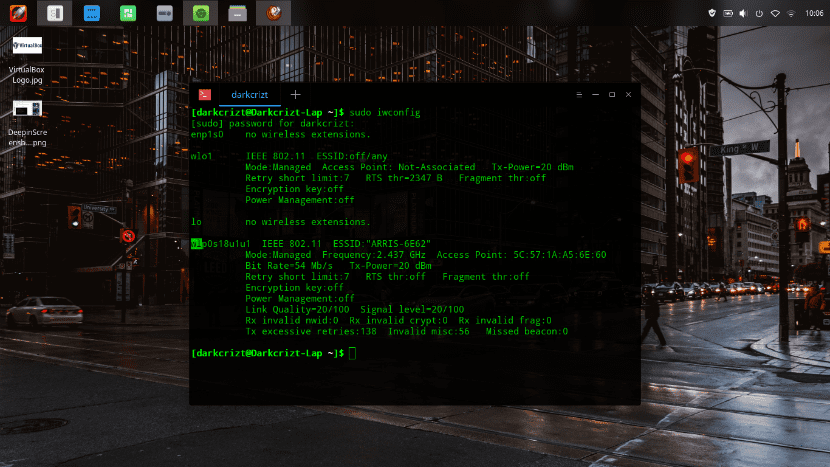
Де мій інтерфейс wlp0s18u1u1, і він видає мені значення, які ви бачите на зображенні, як ви помітите в значеннях, які я маю, такі швидкість передачі даних = 54 Мбіт / с і Tx-Power = 20 дБм, зараз у моєму випадку я збираюся лише змінити TX-Power. Команда така:
sudo iwconfig INTERFAZ txpower 60
Де інтерфейс мені доведеться замінити на wlp0s18u1u1, а у вашому випадку він інший. За допомогою команди iwconfig, яку я раніше надав вам там, ви побачите ваш інтерфейс.
Тепер, щоб змінити значення ставки, це буде таким чином, коли ви підставите число на швидкість, яку ви вважаєте оптимальною
sudo iwconfig INTERFAZ rate NUMEROMo
У моєму випадку це виглядало б приблизно так:
sudo iwconfig wlp0s18u1u1 rate 20Mo
Без зайвих сумнівів, сподіваюся, це може бути вам корисним.
Ганс Годжаз, про що ми говорили. Це не тільки шкідливо, але вони навіть намагаються збільшити потужність ...
Привіт. Я ще не розпочав фазу тестування, але у мене є запит щодо цієї теми: чи перекриваються ці налаштування чи впливають на роботу, наприклад, TLP (Linux Advanced Power Management)? Дякую за статтю!
Привіт дуже добре і вітаю всіх, я новачок у світі Linux, я встановив Linux Mint 19, і це вже дало мені першу проблему, і я хотів би знати, чи можете ви мені допомогти, мені потрібно створити точку доступу або більш відомий як гаряча точка, але повторіть сигнал і захопіть його за допомогою тієї самої wifi-карти, що є у ноутбука, тобто без дротової мережі, тому що він дуже добре працював з вікнами, не встановлюючи жодного іншого usb-tp-link чи нічого, я б хотів хотілося б знати, як я можу цього досягти, оскільки це дозволяє мені дуже добре створювати хост-банк, але не при підключенні до бездротової мережі для захоплення Інтернет-сигналу точка доступу відключається. Я ціную допомогу, яку вони можуть мені надати. Вітаю всіх.
Щиро дякую, роками я визнав, що ubuntu дуже повільно працював в Інтернеті, вважаючи, що це тому, що він настільки надійний, просто встановлення заголовків Linux покращується на 100%, дякую за вашу роботу
До змін:
Швидкість передачі даних=72.2 Мбіт/с. Потужність передачі=20 дБм
Я зробив, як сказано:
sudo iwconfig wlo1 txpower 60
sudo iwconfig wlo1 швидкість 20 міс
І вихід iwconfig дає мені наступне:
Швидкість передачі даних=1 Мбіт/с. Потужність передачі=20 дБм
Чи правильно зменшувати бітрейт? і що tx-power не змінюється?
Як повернутися до попередніх значень?